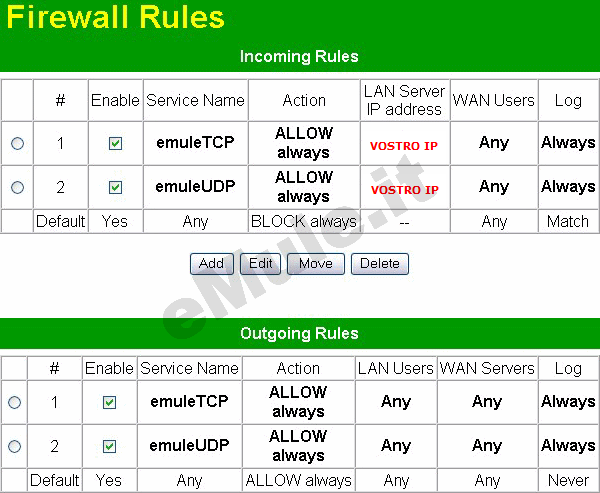L'indirizzo di configurazione del router di solito corrisponde all' IP del gateway, per rilevarlo potete utilizzare la nostra utility Analisi rete locale , oppure seguire la guida sull' IP statico.
Aprite il browser (Internet Explorer,Mozilla Firefox,Chrome), inserite nella barra degli indirizzo l'IP del gateway.
Accedete all'interfaccia del router, per maggiori informazioni leggete il manuale o la targhetta posta sotto al router dove troverete Username e Password.
Questo modello non permette la prenotazione dell'Ip usando il DHCP, quindi per il corretto funzionamento di eMule è necessario fissare un IP al PC, seguendo la guida sull' IP statico in base al vostro sistema operativo e disattivare il DHCP.
Non disattivate il DHCP se non ci sono incongruenze tra l' IP statico e quello assegnato dal router, se non siete in grado di verificare la differenza di IP e continuate ad avere ID basso dopo la configurazione del router, provate a disattivare il DHCP.
Se avete più di un dispositivo (consolle, cellulari, PC, ecc...) collegato al vostro router, prima di disattivare il DHCP, dovete assegnare a tutti i dispositivi un diverso IP statico.
Per disattivare il protocollo DHCP cliccate su LAN , togliete la spunta su DHCP server e cliccate Save.
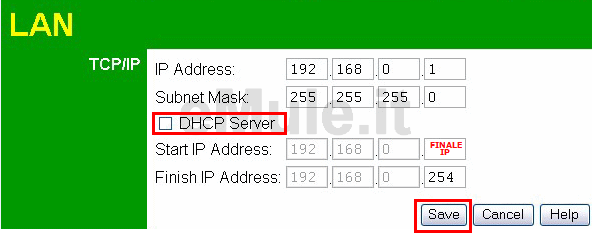
Nel menù di lato, cliccate su Advanced e poi scegliete Firewall Services...
cliccate su Add , inserite i valori delle Porte TCP e UDP che trovate in eMule --> Opzioni--> Connessione--> Porte del Client.
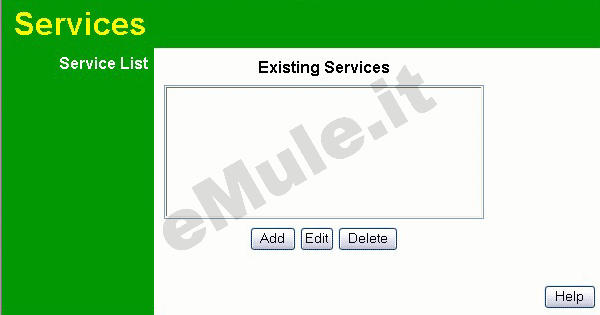
Dopo aver inserito le porte si aprirà la schermata riassuntiva :
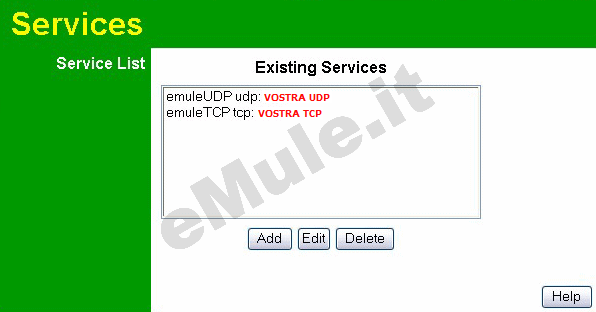
nel menù di lato cliccate su Firewall Rules poi su Add :
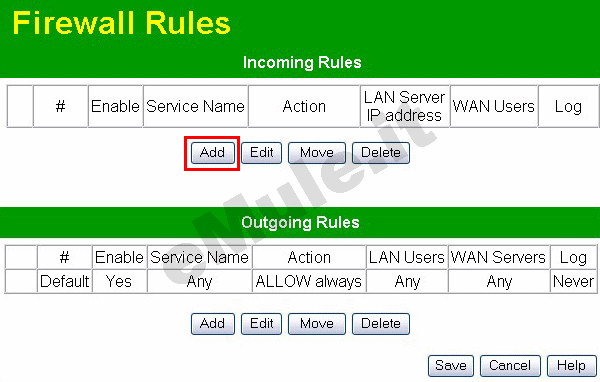
Si aprirà questa schermata dove andrete ad inserire :
in Service : emuleTCP
in Action : ALLOW always
in Send LAN Server : l' IP del PC che avete precedentemente reso statico
in WAN Users : Any
e cliccate Save
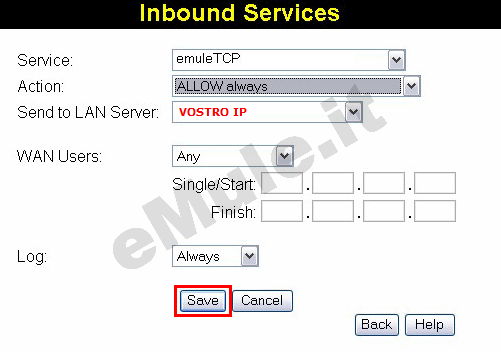
Ripetete come sopra la procedura per il servizio UDP :
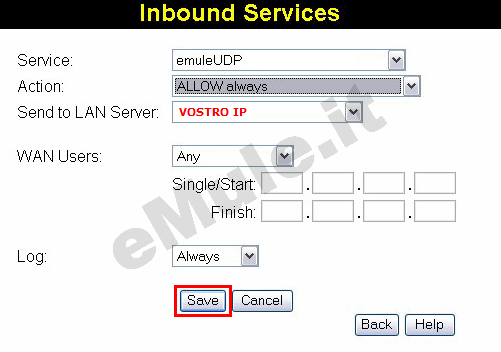
Dopo aver inserito inserito i servizi in ingresso, visualizzerete una schermata riassuntiva :
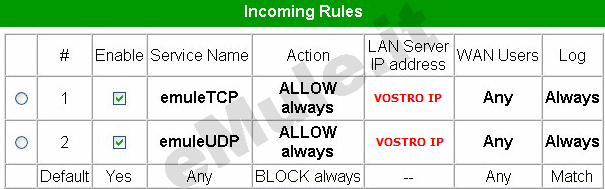
Ora cliccate su Add sotto Outgoing Rules
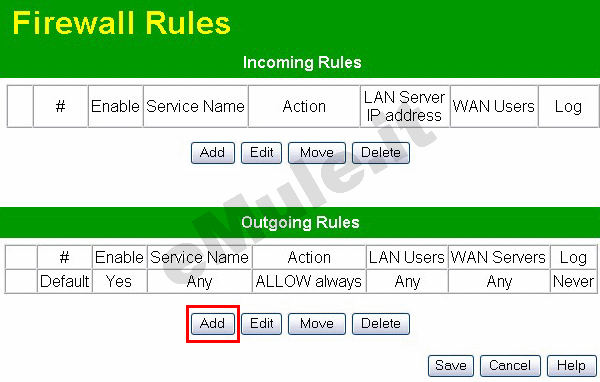
per settare i servizi di eMule in uscita, inserite i valori nei campi della schermata che si aprirà.
Come potrete vedere devono essere creati due servizi in uscita, uno relativo ad emuleTCP ed uno relativo ad emuleUDP .
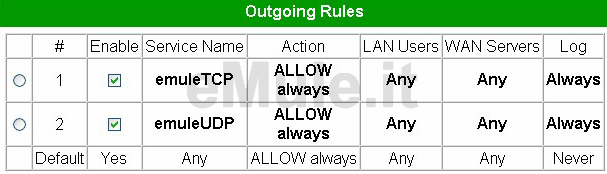
Se tutto è stato configurato correttamente avrete la schermata riassuntiva :